-
AuthorPosts
-
anaivelisse Friend
anaivelisse
- Join date:
- May 2008
- Posts:
- 155
- Downloads:
- 0
- Uploads:
- 13
- Thanks:
- 27
- Thanked:
- 18 times in 1 posts
June 29, 2008 at 10:24 pm #130297INSTALACION DE LA PLANTILLA JA TELINE II EN J 1.5
1. Instalación
Después de descargar el paquete JA Teline II. Extraigalo localmente utilizando un programa de decompresión (7-zip es gratuito) y encontrará un archivo llamado ja_teline_ii_templates.zip
Ingrese al panel de administración de Joomla y localice en el menú EXTENSIONES (o “Extensions”).
Seleccione Instalar/Desinstalar como se muestra en la Fig 1.

Fig 1.
Luego, seleccione en su computador el paquete zip con la plantilla ja_teline_ii. Suba el archivo zip a Joomla.

Para lograr que JA Teline se convierta en la plantilla por defecto, seleccione Extensions >> Template Manager >> Ja Teline II
Si su administrador de Joomla es en español, deberá ser Extensiones >> Administrador de Plantillas >> JA Teline II
Click “default” o “principal” o “por defecto” (el equivalente en su programa)

Refresque su página y JA Teline II aparecerá como la plantilla principal de su página.

Notará que la página frontal está en blanco. Esta se completará con el módulo JA News (Ver 1.3) más adelante.
2. Confirguración
En el administrador de plantillas, (ENTENSIONES> ADMINISTRADOR PLANTILLAS ) seleccione a JA Teline II y será dirigido a la consola de configuración de la misma:

Todos los parámetros de configuración de JA Teline II están disponibles en esta pantalla. Para entender mejor cada uno de ellos, por favor, coloque el cursor sobre el título de cada uno y verá la explicación de lo que hacen.

Para los que usan Joomla 1.0. x, por favor abran el archivo llamado ja_vars_1.0x.php o ja_vars.php y verá los parámetros con sus descripciones ahí. Solo tendrán que editarlos y subirlos a la carpeta correspondiente utilizando un programa de FTP (FileZilla es gratuito).
II. INSTALACION DE EXTENSIONES
Extraiga el paquete llamado ja_teline_ii_extensions.zip, y verá tres (3) paquetes de módulos y uno (1) con un plug-in. Todos los instalarás en tu Joomla
Para instalar extensiones y plug-ins en Joomla 1.5 se utiliza el mismo procedimiento que para instalar la plantilla:
EXTENSIONES >> INSTLAR/ DESINSTALAR >> SELECCIONAR EL PAQUETE EN TU ORDENADOR >> SUBIRLO A JOOMLA
Nota de la traductora:
Para los que usan Joomla 1.0.x, la instalación de módulos y plug-ins es un poco diferente.
Para Módulos busca INSTALLERS >> MODULOS
Para Plug Ins busca INSTALLERS >> MAMBOTS
Ahora verifica las extensiones que están en el paquete de JA Teline II
Note: [xx] before each extension is its postion.
• [ja-news] JA News module version 1.3
• [ja-news] JA News module FrontPage
• JA HighSlide (ya viene incluido en la plantilla así que no tienes que instalarlo)
• JA Tab (ya viene incluido en la plantilla)
• JA Zin plugin
•JA_Catslwi (
Categories Spotlight with Image) Los verificaremos uno a uno
• [user5] All Videos moduleAhora, una explicación de cada uno.
1. JA News Modules (mod_janews.zip)
[POSICIÓN: ja-news]La nueva versión 1.3.0 del JA News ahora está incluida en JA Teline II

Después de instalado, vaya al Administrador de Módulos y seleccione el JA News 1.3.0

Establezca la posición de este modulo en ja-news. Si no la viera sólo tiene que escribirla en el apartado de posición del módulo para está destacado en la imagen de abajo.

Estas son las especificaciones que JA News que aparecen en la página demo.

Para cada parámetro, coloque el cursor sobre el nombre del apartado y verá más información del mismo.
En las especificaciones, notará que uno de los parámetros es para la identificación (ID) de la Categoría o de la
<blockquote>
13:red
14:orange
8:deepblue
12:cyan
5:green
9: pink
11:lime
</blockquote>La sintaxis para estos parámetros es:
<ID>:<color>. ID puede ser de la Sección (SectionID o de la Categoría (CategoryID Los nombres de los colores deberán estar escritos es ingles (red (rojo), cyan (azul claro), deepblue (azul marino), green (verde), orange (naranja), Pink (rosado), lime (verde lima).
2. JA News Frontpage Module (mod_janews_fp.zip)
[POSISCION: ja-news]Reacomoda el contenido de la página principal de Joomla .
El diseño tipo portal de noticias le permite dos opciones para sus TITULARES
Ja News FrontPage es parte de los paquetes JA News (JA News + JA News frontpage = JA News 1.3 y han sido incluidos en JA Teline II).Instale JA News Frontpage de la misma forma que instaló JA News y luego vaya al panel de configuración del módulo.

La posición de este modulo es ja-news y las especificaciones de la imagen superior son las mismas del demo de la página.
Notará que en los parámetros aparece un encasillado identificado como “Layout Style”

Cuando se selecciona default_fp.php, layout en JA News Frontpage se verá así:

Cuando se selecciona headline_fp.php se verá como en las versiones anteriores de JA News o así:

Estas son las especificaciones del demo para HEADLINE LAYOUT. Sólo funcionan cuando escoge headline_fp.php

3. JA Category Spotlight with Image (mod_ja_catslwi.zip)
[POSICION: left]
Este modulo mostrará contenido específico de una categoría de una forma impresionanteSeleccione EXTENSIONES> INSTALAR DESINSTALAR >> mod_ja_catslwi.zip >> SUBIR
Luego vaya a EXTENSIONES>> ADMINISTRADOR DE MODULOS >> SPOTLIGHT MODUYLE CONTENT WITH IMAGES

Estos son los parámetros del módulo según han sido establecidas para la página demo (demostración)

Cuando escribes el ID de la Categoría, los artículos de la misma aparecen en la página como se muestra a continuación:

Puedes limitar el número de artículos que aparecerán en la página en el apartado donde dice Number of Elements.
Module height especifica la altura de cada contenido :

Para los de más parámetros, coloque el cursor sobre el título del apartado y llene la información de cada uno.
4. JA ZIN PLUGIN (plg_jazin.zip)
En este plugin encontrará todas las secciones y categorías disponibles en su Joomla y creará los enlaces correspondientes al menú de tu página.Una vez creados, cada menú será publicado, pero puedes desactivar aquellos que ya no te interesa mostrar.
La instalación es igual que las demás que hemos mostrado. Una vez instalado, vaya a EXTENSIONES>> ADMINISTRADOR DE PLUG INS >> JA ZIN.

Selecciónelo y actívelo
Cliquee en el nombre para abrir la consola de configuración.Estos son las especificaciones de la página de demostración.

Escriba el nombre del menú que desea crear en Menutype. Después de activarlo verás que el menú aparece en la sección de menú así : Menu >> <nombre de su menú>

Este menú será creado basándose en la estructura de las Secciones y Categorías que hayas establecido para tu página.
Si haces algún cambio en la estructura de las secciones/categorías, tendrás que seleccionar UPDATE SETTING>> YES en la configuración del Plug In para que los cambios se reflejen en el menú.
Nota:
JA Zin es usado para generar menus tipo “arbol” para la sección o categoría específica. Así que después de manejarlo y tener el menú deseado, puedes establecer que no de actualizaciones inmediatas para ahorrar recursos y lograr rapidez en la pagina.Ahora necesitas regresar al Administrador de Plantillas para seleccionar en JA Teline II el menú generado con JA Zin

4. ALL VIDEOS Module (Homepage URL)
Maneja con flexibilidad el contenido de cualquier tipo de video o de audio. Puedes también salvar la banda ancha de tu servidor colocando enlaces de contenido en otros servidores como por ejemplo You Tube, entre otros.

En este enlace puedes descargar All Videos module.
JoomlArt ha desarrollado un archivo llamado playlist.php para manejar los videos existentes en tu servidor, por favor, verifica las especificaciones detalladas abajo para entender mejor cómo se usan y cómo funcionan.

Para más información sobre este módulo visita la página del autor.
5. JA Tabs & JA HighSlide (incluido)
JA Tabs está integrado a la plantilla. Sólo tienes que publicar los módulos deseados en user6, y éstos serán presentados dentro de los TABS en la Página Frontal. Sólo una nota para los usuarios de JA Moo Tabs. Todos los módulos publicados en user6 tienen que mostrar el título.JA HighSlide también ha sido integrado y aplicado a los elementos de la página.

Si deseas añadir highslide a otros elementos de la página, por favor, verifica la documentación existente sobre HighSlide en:
Documentos: http://vikjavev.no/highslide/doc.php
Referencias de API: http://vikjavev.no/highslide/ref/
Es un tanto dificultoso para un no-desarrollador, por lo que recomendamos leer cuidadosamente toda la documentación antes de usarlo.6. OTROS
• Login Module: Necesita estar publicado en la posición ja-login (que está en el user4)
Especificaciones (Settings): Mostrar Título: Sí | Asignación del Menú: Todos
• Menú Principal, Poll, Publicidad,… deben colocarse en la posición de la derecha (right position).
• Para un módulo a la medida (Custom Module), favor de referirse a la sección de Preguntas Frecuentes que tiene las instrucciones de cómo crear un modulo HTMLDespués que todo esto ha sido configurado, tendrás el marco básico del JA Teline II. Ahora necesitarás algunas modificaciones en el contenido para lograr el diseño y estilo deseado.
Podrás añadir módulos en las posiciones user8 y user9 para que luzca exactamente como en el demo.
Para más información sobre reorganización del diseño visita el siguiente url.
III. TIPOGRAFIA
Como es usual, JA Teline II viene con una rica tipografía para brindarle a los usuarios más habilidad para modificar el “look” de la plantilla. Los detalles de la tipografía se encuentran en esta sección:
JA Teline II TypographyIV. PREGUNTAS FRECUENTES
P: ¿Como puedo crear una nueva posición para un módulo en Joomla 1.5.x?
R: Existen muchos usuarios que desconocen como crear una nueva posición para módulos en Joomla 1.5. Para lograrlo, selecciona el módulo que desees colocar en la nueva posición. En la página de configuración, cliquea en el apartado de posición de módulos y notarás que puedes escribir en él. Escribe el nombre de la posición en ese apartado y sálvalo. Ya tienes una nueva posición creada y el módulo publicado en la misma.P: ¿ Cómo puedo crear un módulo HTML a la medida?
R: En el Administrador de Módulos, cliquea en NUEVO, luego selecciona Custom HTML o Modulo a la Medida, cliquea Próximo. Escribe el códiho HTML en el area de texto y sálvalo. Ya tienes el nuevo modulo creado.Nota de la traductora:
Personalmente utilizo Joomla en inglés, así que los términos en la traducción del panel de Joomla son aproximados al idioma español. Los usuarios que lo utilizan en español pueden modificar la guía para ajustarla a la realidad de Joomla en español.
Traducción por Ana Ivelisse Feliciano
cgc0202 Friend
cgc0202
- Join date:
- August 2007
- Posts:
- 2244
- Downloads:
- 0
- Uploads:
- 3
- Thanks:
- 206
- Thanked:
- 262 times in 1 posts
June 29, 2008 at 10:28 pm #257060Good Job Ana.
So, did the forum editor accept the markups? How did you do it?
Cornelio
Sorry Menalto: You may remove my post here if it is irrelevant. Ana and I was using the Forum to discuss the presentation. We were trying a better way of doing it, but most of our discussions on this were done in Victor’s thread. So, others who are not interested in how these are created are not bothered with the details.
anaivelisse Friend
anaivelisse
- Join date:
- May 2008
- Posts:
- 155
- Downloads:
- 0
- Uploads:
- 13
- Thanks:
- 27
- Thanked:
- 18 times in 1 posts
June 29, 2008 at 10:34 pm #257061Let’s say yes. I used FireBug to identify the links and introduce them into a clean .txt document. Images have the
tag. The formatting was done in the forum editor. I’m a little bit OC when I want thing done.
Menalto Friend
Menalto
- Join date:
- May 2007
- Posts:
- 4736
- Downloads:
- 0
- Uploads:
- 43
- Thanks:
- 2
- Thanked:
- 531 times in 361 posts
June 29, 2008 at 10:34 pm #257062Lets keep this post clean for unwanted stuff,ok?
July 6, 2008 at 3:36 pm #258161Gracias que alguien ha hecho este manual.
Muy bueno.
saludos desde Galicia.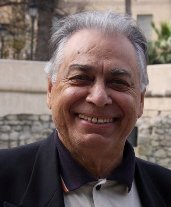 carlucci
Friend
carlucci
Friend
carlucci
- Join date:
- November 2006
- Posts:
- 509
- Downloads:
- 195
- Uploads:
- 108
- Thanks:
- 172
- Thanked:
- 17 times in 3 posts
July 11, 2008 at 5:52 pm #259297Hola Ana.
Menos mal que hay alguien que escribe en español.
Yo soy italiano y ando muy mal en inglés.
He instalado JA_Catslwi en un Template ajeno a Joomlart.
No consigo que funcione exactamente com tu lo describes.Link : http://www.gpcnews.es/
Los títulos de los artículos no se ven y en Hot Topic 2 el texto está situado más abajo del fondo trasparente. ¿Podrias ayudarme ?
Ciao Carlucci
anaivelisse Friend
anaivelisse
- Join date:
- May 2008
- Posts:
- 155
- Downloads:
- 0
- Uploads:
- 13
- Thanks:
- 27
- Thanked:
- 18 times in 1 posts
July 12, 2008 at 2:06 am #259337Saludos Carlucci-
Considera hacer el espacio del módulo mas alto (de mas de 200 px)
Vi la pagina y las fotos estan muy pegadas una de la otra, por lo que creo que el problema es el tamaño del modulo.
Suerte
anaivelisse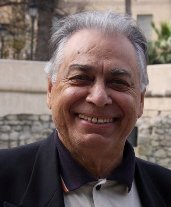 carlucci
Friend
carlucci
Friend
carlucci
- Join date:
- November 2006
- Posts:
- 509
- Downloads:
- 195
- Uploads:
- 108
- Thanks:
- 172
- Thanked:
- 17 times in 3 posts
July 13, 2008 at 7:05 pm #259527Hola Ana,
Antes de nada, quiero saber si puedo seguir poniendo Post en español.
La altura del módulo debe ser la misma de la imágen.
En Ja Teline es tambien así. Pero el problema no es eso.He puesto dos imágenes reales con los mismo parámetros que la demo de Joomlart, menos la anchura de la imágen que en mi caso es de 300 px.
Cosas que en mi web no funcionan :
1.- (Muy importante) el título del artículo lo ignora.
2.- No existe una separación, como en la demo, entre una imágen y otra.Yo creo que debo, quizás, modificar el fichero CSS correspondiente o debo instalar otro Plugin/Módulo.
Puedes tambien ser que el módulo Hot Topic no está desarrollado para que funcione en otros Templates.Ciao Ana
cinthiapolanco Friend
cinthiapolanco
- Join date:
- June 2008
- Posts:
- 44
- Downloads:
- 19
- Uploads:
- 1
- Thanks:
- 22
- Thanked:
- 1 times in 1 posts
July 15, 2008 at 2:42 am #259780Hola, Ana Ivelise
De nuevo molestandote.
Por favor ¿Conoces algún módulo para comentarios que pueda ser usado con el JA Teline II?Deseo obtrener alguno, gratis o de paga, que permita al visitante del sitio introducir directamente su comentario en cada noticia, si así lo quisiera. Claro, debe permitirme eliminarlo, si fuera necesario por ofensivo.
Otra, ¿Conoces alguna forma con el JA Teline II que me permita “bannear” cualquier IP?
Gracias anticipada por tu colaboración.
AbrazosCinthia
anaivelisse Friend
anaivelisse
- Join date:
- May 2008
- Posts:
- 155
- Downloads:
- 0
- Uploads:
- 13
- Thanks:
- 27
- Thanked:
- 18 times in 1 posts
July 15, 2008 at 3:34 am #259787Les invite a un grupo para buscar soluciones en espanol. Si no les ha llegado la invitacion, visiten mi profile. De ahi partimos con las respuestas….Que les parece?
Aqui esta el enlace: http://www.joomlart.com/forums/group.php?groupid=5
cgc0202 Friend
cgc0202
- Join date:
- August 2007
- Posts:
- 2244
- Downloads:
- 0
- Uploads:
- 3
- Thanks:
- 206
- Thanked:
- 262 times in 1 posts
July 15, 2008 at 9:18 am #259863<em>@anaivelisse 66547 wrote:</em><blockquote>Les invite a un grupo para buscar soluciones en espanol. Si no les ha llegado la invitacion, visiten mi profile. De ahi partimos con las respuestas….Que les parece?
Aqui esta el enlace: http://www.joomlart.com/forums/group.php?groupid=5</blockquote>
It is starting to bear fruit Ana.
Cornelio
September 15, 2008 at 3:18 am #270527Excelente traducción. Despues de algunos días de experimentación, por fin veo claro.
October 2, 2008 at 2:54 pm #273613Muchisimas gracias por el trabajo,
Me resulta de gran ayuda 😉
oilproduction Friend
oilproduction
- Join date:
- November 2008
- Posts:
- 33
- Downloads:
- 0
- Uploads:
- 3
- Thanks:
- 11
- Thanked:
- 1 times in 1 posts
December 2, 2008 at 10:16 pm #281000Estimada, es un gusto saludarte
Recien he instalado este template, he modificado las secciones y cuando ingreso a las secciones a traves del menu veo que todas las secciones tienen el mismo color (lineas grises) y no como estaba el ejemplo cuando lo instalé que cada seccion y boton del menú tenía un color distinto. me puedes ayudar con esto?
saludos cordiales
MarceloDecember 7, 2008 at 2:14 pm #281638En la Administración de Modulos, tienes que seleccionar JA News 1.3.0.
Y dentro de la configuración del modulo el el apartado Category (Section) ID-> tienes que incluir las sección que quieras por su ID y el color, por ejemplo:13:red
14:blue -
AuthorPosts
This topic contains 19 replies, has 12 voices, and was last updated by jose vega 15 years, 9 months ago.
We moved to new unified forum. Please post all new support queries in our New Forum

